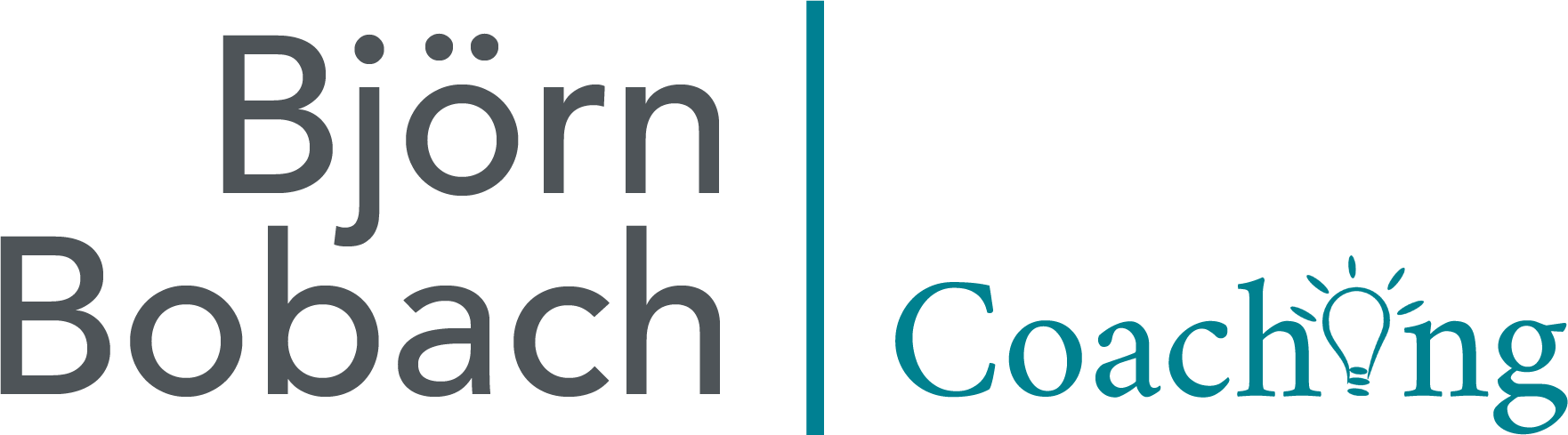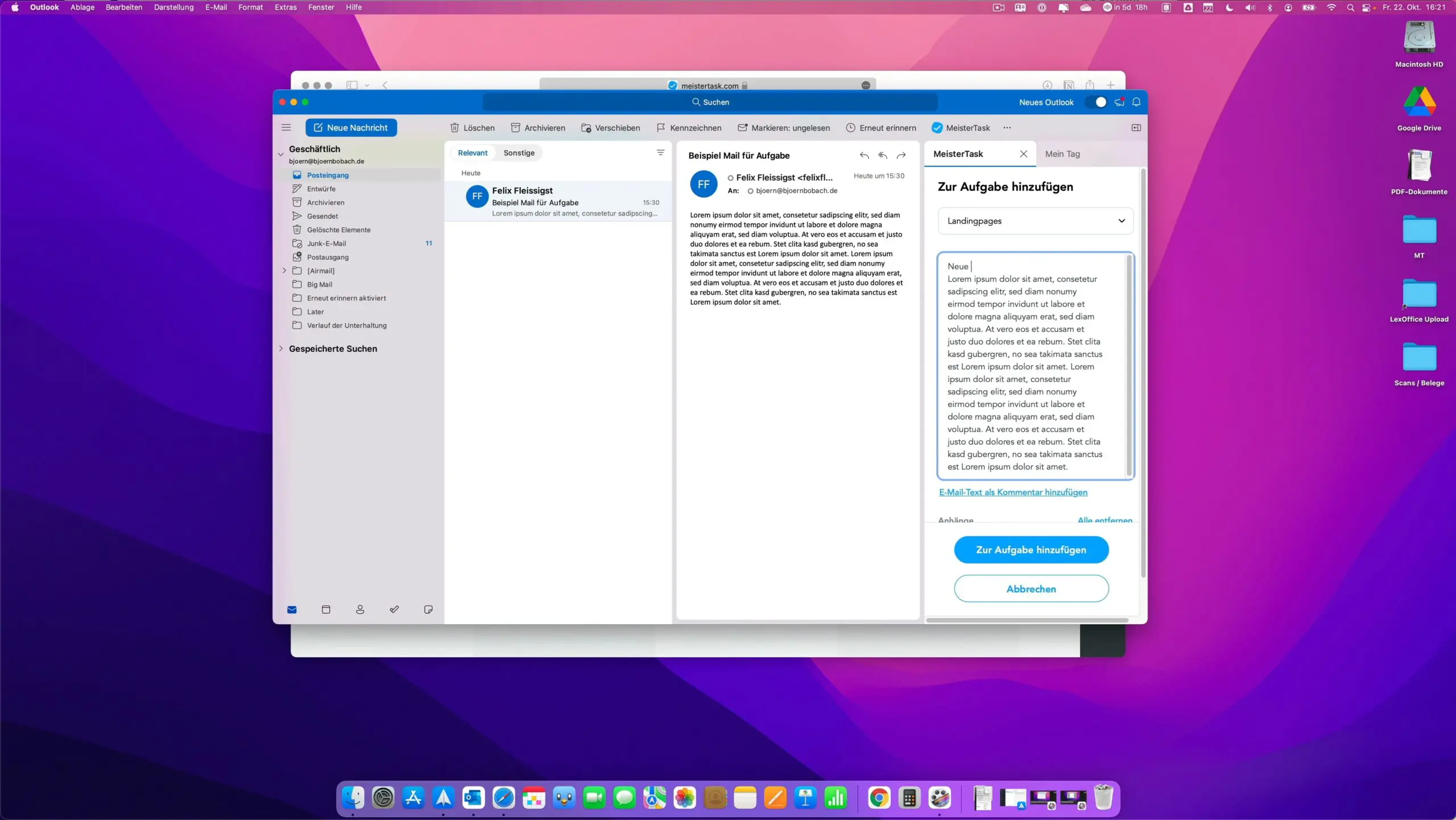In diesem Video zeige ich die drei gängigen Methoden, um seinen Posteingang mit MeisterTask zu verknüpfen. Allen voran das rundum erneuerte Outlook-Add-in mit dem es endlich möglich ist, E‑Mails direkt als Kommentar zu bestehenden Aufgaben hinzuzufügen. Außerdem zeige ich die Spark Integration für macOS und iPhone/iPad und wie ihr E‑Mails aus jedem beliebigen E‑Mail-Programm an MeisterTask weiterleiten könnt.
Wer auf ein höheres Level von MeisterTask upgraden möchte, kann dies mit dem Discount Code / Promocode “BJOERN” sogar etwas günstiger bekommen. Weitere Infos zu MeisterTask gibt es hier.
Folgt mir auch auf meinem YouTube Kanal.
Hier die Transkription des Videos:
Hallo Björn Bobach hier und herzlich willkommen zu einem neuen MeisterTask Video. Heute möchte ich euch zeigen, wie man Meister Task mit seinem E‑Mail Eingang am besten nutzt und verknüpft. Und da gibt es im Prinzip drei Wege Einen Weg kann jeder gehen, egal welchen E‑Mail Client er benutzt. Dann gibt es einen speziellen Weg für Nutzer von Spark, dass es eine E‑Mail App auf dem Mac und auf dem iPhone und iPad. Und da ist auch eine Windows Version in Arbeit.
Das werde ich euch zeigen. Und zu guter Letzt aber besonders wichtig Outlook. Auch da gibt es ein Plugin für MeisterTask und das hat jetzt auch eine neue Funktion bekommen, die auf die mit den ersten beiden Wegen nicht möglich ist. Aber zuerst zeige ich euch das, was ihr alle machen könnt. Ich habe hier ein Beispiel Board und in dem Beispiel dort habe ich ein paar Spalten. Und das besondere bei MeisterTask ist, dass jede Spalte in jedem Projekt Board eine eigene E‑Mail-Adresse bekommt.
Das passiert ganz automatisch. Und diese E‑Mail-Adressen kann man sich anzeigen lassen, indem man in einer Spalte auf diesen kleinen Pfeil nach unten klickt. Und dann auf Automation. Und hier steht Sie können Aufgaben per E‑Mail in diese Spalte einfügen und da sieht man, dass es eine sehr lange, sehr komplizierte E‑Mail-Adresse. Die muss man sich jetzt nicht immer merken. Man kann sich einen Kontakt damit anlegen, wo man den Namen so wählt, dass man genau weiß, welche Spalte in welchem Wort dieser E‑Mail-Adresse zugeordnet ist.
In dem Fall werde ich die jetzt einfach einmal mit einem Rechtsklick kopieren. Und jetzt habe ich also die eindeutige E‑Mail-Adresse dieser Spalte in meiner Zwischenablage. Das bedeutet, wenn ich jetzt in mein E‑Mail-Programm gehe ich gehe hier einmal ins Werk. Dann habe ich hier eine E‑Mail, die ich jetzt als Aufgabe in dieses Board weiterleiten kann und das funktioniert wie eine normale E‑Mail Weiterleitung, das heißt, ich klicke hier auf Weiterleiten und gebe als Empfänger ganz einfach. Die E‑Mail-Adresse ein, die ich gerade eben kopiert habe und jetzt sage ich senden.
Die ist jetzt gesendet und jetzt kann es ein paar Momente dauern, bis in MeisterTask etwas passiert, weil erst mal muss das über die E‑Mail Server laufen und dann gibt es auf den meisten Servern auch noch eine Sicherheitsprüfungen, Viren und solche Sachen. Und dann dauert es ein paar Momente und diese Aufgabe erscheint hier in der Eingangs Spalte. Ja, jetzt hat es ein paar Minuten gedauert, aber aus meiner E‑Mail ist eine Aufgabe geworden. Hier können wir sie sehen und da sieht man jetzt schon so ein bisschen die Nachteile dieser Methodik, weil hier oben der Aufgaben Titel.
Das war der Betreff der E‑Mail und hier steht ein Vorwort, weil ich die E‑Mail weitergeleitet habe. Das könnte ich allerdings natürlich editieren, während ich das tue. Wenn ich mir die Aufgabe genauer anschaue, sieht man hier oben alles, was im E‑Mail Text stand, inklusive meiner Signatur ist in die Aufgaben Notizen verfrachtet worden. Ja, das ist nicht ganz so elegant. Es ist nicht ganz optimal. Hier gibt es einen Anhang, das ist mein Logo. Das stammt auch aus der Signatur.
Vorteil davon ist natürlich, wenn ich eine E‑Mail mit Anhängen bekomme, auch von einem Kunden oder so und die so weiterleite habe ich die Anhänger auch gleich in der Aufgabe drin. Das kann ich jetzt alles auf Aufarbeiten aufräumen. Ich kann jetzt hier auch die Notizen natürlich wie immer bearbeiten und alles was ich nicht brauche, also zum Beispiel meine Signatur einfach da raus löschen ist aber ein bisschen mühselig. Diese Methode gibt es auch schon sehr lange, ist aber nicht mehr ganz zeitgemäß, weil mittlerweile gibt es halt Plugins und davon zeige ich euch jetzt als erstes das für Spark.
Dazu gehe ich einmal zurück in mein Mail Klient. Und bei Spark ist es so, dass ich die Plugins in der Regel im Kontextmenü verstecken oder hier oben auch über die drei Punkte. Und wenn ich jetzt hier draufklicke, sieht hier, dass mir MeisterTask vorgeschlagen wird, weil ich den Dienst schon hinzugefügt habe. Wenn ich das noch nicht verknüpft habe, kann ich das Über Plus Dienst hinzufügen, aber auch noch eben erledigen. Wenn ich jetzt auf MeisterTask klicke.
Erscheint ein Dialog, wo mir vorgeschlagen wird, eine neue Aufgabe zu erstellen. Hier kann ich den Titel der Aufgabe ändern und hier den Text der Aufgabe. Und da sieht man schon, das ist viel eleganter, aber hier wird nicht meine Signatur hinzugefügt. Natürlich nicht, weil ich schicke ja keine E‑Mail. Hier steht nur der Text der E‑Mail selber. Und hier unten kann ich jetzt auswählen, in welchem Projekt und in welche Spalte ich das Ganze als Aufgabe haben möchte.
Dann nehme ich einmal wieder das Beispiel Board, nehmen aber eine Spalte daneben, damit wir das sehen. Also das jetzt die Arbeit spalte und ich sage einfach speichern. Und jetzt kommuniziert das Plugin direkt mit Meister Task. Und wenn ich zu Meister Task zurück wechsel, ist die Aufgabe sofort da. Das ist also sozusagen Instant Tennis. Das ist ohne Wartezeit und auch viel eleganter, weil hier sieht man sofort, dass der Aufgaben Titel richtig ist und dass hier wirklich nur der Text ist, den ich per E‑Mail erhalten habe.
Und zu guter Letzt schließlich die MeisterTaskIntegration mit Outlook. Ich bin hier in Outlook für den Mac. Das sieht ein bisschen anders aus, als ihr es vielleicht kennt. Das liegt daran, dass hier neues Outlook aktiviert ist, dass das neue Interface, das Microsoft irgendwann auch für alle anderen ausrollen wird. Und da muss man jetzt diesen Schalter umlegen, damit man das nutzt. Aber die Funktionalität ist die gleiche. Und es gibt ein MeisterTask Add-In für Outlook.
Ihr seht hier schon, dass MeisterTask in der Menüleiste und wenn ihr das noch nicht habt, könnt ihr hier über die drei Punkte und dann auf Add-Ins erhalten klicken. Da könnt ihr einfach nach MeisterTask suchen und das gleich aktivieren. Das ist in der Windows Outlook Version so ähnlich. Da gibt es einen Button auf dem direkt Add-Ins erhalten steht. Unter Windows funktioniert das dann analog dazu. Was kann dieses Add-In? Das kann etwas, was das Plugin in Spark noch nicht kann.
Und das zeige ich euch jetzt, wenn ich hier jetzt auf MeisterTask klicke. Dann steht hier zur Aufgabe hinzufügen Das heißt, ich kann hier nicht nur aus einer E‑Mail eine neue Aufgabe erstellen, so wie ich das in Spark eben gemacht habe, sondern ich kann endlich E‑Mails auch zu einer bestehenden Aufgabe hinzufügen. Und wenn ich mal zurück in MeisterTask gehe, seht ihr hier ein weiteres Beispiel Board von mir. Und da gibt es eine Aufgabe, die heißt Landingpages und ich möchte jetzt diese E‑Mail zu dieser Aufgabe hinzufügen.
Also sage ich hier zur Aufgabe hinzufügen und dann muss ich als erstes die Aufgabe auswählen. Die kann ich durch alle meine Aufgaben hindurch suchen. Also sage ich hier Landingpages. Und da wird es mir auch schon angezeigt. Ich wähle sie aus. Und jetzt steht hier Kommentar hinzufügen und darunter E‑Mail Text als Kommentar hinzufügen. Wenn ich hier draufklicke wird einfach mein E‑Mail Text, also das Lorem Ipsum Beispiel, das ich hier drin habe, in diesem Kommentar hinzugefügt. Hier ist alles genauso drin, ohne Signatur, ohne irgendwas, was ich nicht will.
Und jetzt kann ich hier noch etwas dazuschreiben. “Neue Mail vom Kunden:”. Und hier werden auch noch Anhänge gezeigt, wenn Dateien dabei gewesen wären, würden die hier aufgeführt werden und die E‑Mail wird auch als Email Datei komplett mit angehängt. Das kann ich über dieses kleine X auch löschen. Auch andere Dateianhänge, könnte ich hier entfernen. Das kann ich also so gestalten wie ich will. Ich lasse das jetzt aber einfach einmal so, wie es ist.
Das bedeutet, dass ich durch einen Doppelklick darauf direkt die Original Email mit allen Header Daten öffnen kann. Aber das brauchen eigentlich nicht viele. Wenn ich jetzt auf zur Aufgabe hinzufügen klicke, dauert ein Momentchen. Der grüne Haken kommt und jetzt steht hier auch, dass dieser E‑Mail schon zu dieser Aufgabe hinzugefügt wurde. Ich kann dir auch noch zu einer weiteren Aufgabe hinzufügen, also nicht nur zu einer. Das ist sehr praktisch, weil man nicht mehr betrifft. Eine E‑Mail, ja auch mehrere Aufgaben und dann möchte man die auch alle verlinkt haben.
Wenn ich jetzt zurück in mein MeisterTask gehe, sieht man schon, dass bei der Aufgabe Landingpages ein Kommentar jetzt ist. Da klicken wir mal drauf. Und da sieht man zum einen die E‑Mail Datei, die ich eben quasi mit der Aufgabe, mit dieser, mit der E‑Mail, mit dieser Aufgabe verlinkt habe. Und hier unten steht ein Kommentar vor ein paar Sekunden mit genauem Zeitstempel, auch wenn man mit der Maus drüber bleibt. Neue Mail vom Kunden und der Text, der in der E‑Mail stand.
Da haben wir, glaube ich, alle die MeisterTask schon lange nutzen, sehr lang darauf gewartet, dass es diese Möglichkeit gibt. Ich hoffe sehr, dass das Spark Plugin nachzieht, das vielleicht noch andere E‑Mail Clients mit einbezogen werden und dann ist das ganze eine runde Sache. Ja, also drei Möglichkeiten, wie man E‑Mails mit MeisterTask nutzen kann. Die Outlook Integration ist momentan mit Stand dieses Videos heute die mächtigste und die praktischste. Kann ich euch allen ans Herz legen.
Das macht das Arbeiten mit E‑Mail in Kombination mit MeisterTask deutlich einfacher. Ich hoffe es hat euch gefallen und es werden bestimmt mehr MeisterTask Videos kommen. Wenn ihr Fragen habt, gerne als Kommentar zu diesem Video oder per E‑Mail an bjoern@bjoernbobach.de oder über meine Website bjoernbobach.de. Da gibt es auch Kontaktmöglichkeiten. Ich freue mich und sage bis zum nächsten Mal “Ciao””!